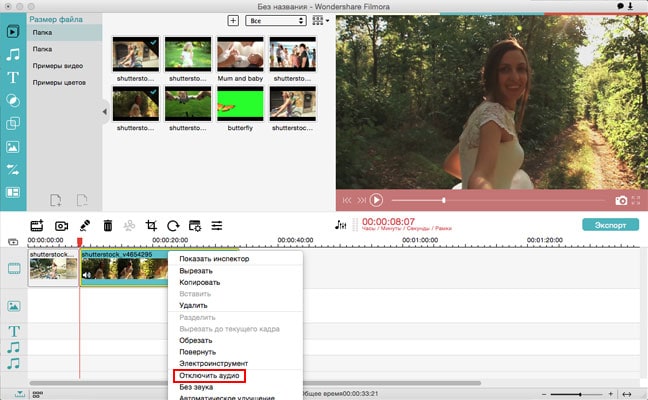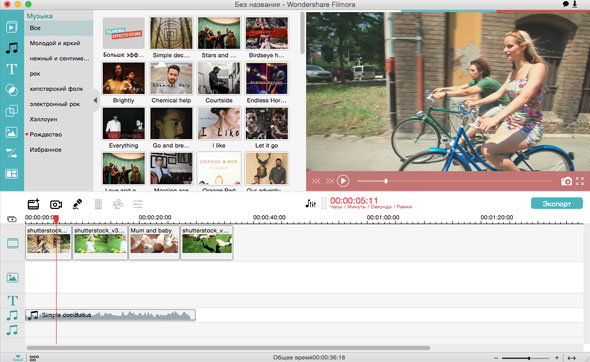Можно ли удалить аудио с MP4 видео?
Хотите удалить звуковую дорожку из видео MP4? Вот лучшее решение для вас. В этом руководстве мы познакомим вас с 3 легкими способами удалить аудио с MP4 , чтобы вы могли наслаждаться лучшими ощущениями, слушая музыку. Выбирая аудио с MP4, вы можете наслаждаться музыкой в любом месте, где бы вы ни находились.
Часть 1. Лучшее решение для удаления аудио с MP - Filmora Video Editor
Когда вы пытаетесь удалить аудио с вашего MP4-видео, рассмотрите возможность использования Filmora Video Editor для Mac (или Filmora Video Editor для Windows ), поскольку он обладает лучшими функциями редактирования чтобы помочь в этом. A Audio Extractor - отличная функция программного обеспечения. Это помогает вам отсоединить звук от видео и извлечь аудио из видео, а затем отредактировать его отдельно. Убедитесь, что вы получили лучшее из этой функции. Помимо этого, существуют и другие функции, которые включают в себя устройство смены скорости, скачок, режим времени и режим оптимизации видео.
Как удалить аудио с MP4 на Mac и Windows
Шаг 1. Для начала вам нужно импортировать MP4-видео в эту программу с помощью перетаскивания.
Шаг 2. Добавьте файл MP4 к временной шкале. Затем выделите видео для работы с временной шкалы.
Щаг 3. Щелкните правой кнопкой мыши на видео, появится раскрывающееся меню. Теперь выберите «Отсоединить аудио».
Шаг 4. Удалите звуковую дорожку после выделения ее. Затем нажмите кнопку «Экспорт», чтобы сохранить видео MP4 без звука.
Часть 2. Удаление аудио с MP4 в Windows в Windows Movie Maker

Следующие шаги помогут извлечь аудиофайл из MP4 с помощью Windows Movie Maker:
Шаг 1. Начните с установки программы на компьютер, а затем запустите её.
Шаг 2. Нажмите «Добавить видео и фотографии», чтобы импортировать видео.
Шаг 3. Нажмите на «файл», затем «сохранить фильм» перед прокруткой вниз, чтобы щелкнуть на «только аудио».
Шаг 4. Переименуйте аудиофайл, и он будет сохранен в формате по умолчанию.
Часть 3. Удаление аудио с MP4 на Mac с помощью iMovie

При использовании iMovie нужно соблюдать следующие шаги:
Шаг 1. Добавьте файлы на временную шкалу программы, перетаскивая их. Кроме того, нажмите «файл», затем «добавить файлы» в строке меню.
Шаг 2. Нажмите на «Настройки», чтобы просмотреть раздел «аудиокодек».
Шаг 3. Выберите параметр «отключить звук», а затем «примените ко всем», прежде чем нажимать «ok».
Шаг 4. Наконец, вы нажимаете на кнопку «конвертировать», чтобы начать процесс удаления звука из вашего видеофайла MP4.